老司机教你win7系统任务栏添加多功能地址栏的图文技巧
时间:2021-07-27 11:09编辑:admin来源:www.xiuxiu8.net
有很多网友在使用电脑的过程总难免会遇到win7系统任务栏添加多功能地址栏的情况。即便很容易处理,还是有朋友不知道win7系统任务栏添加多功能地址栏到底如何处理。因此就有很多小伙伴来向我咨询win7系统任务栏添加多功能地址栏问题的处理过程。只需要遵循 我们用鼠标右键点击Win7任务栏空白处,从右键菜单中选择“工具栏”,勾选“地址”。 这时将Win7任务栏右侧会出现一个带输入框的地址栏,可不要小瞧这个地址栏,这是一个非常直观小巧好用的工具的方法即可解决,还有不知道win7系统任务栏添加多功能地址栏怎么解决的朋友赶快来学习一下吧!
我们用鼠标右键点击Win7任务栏空白处,从右键菜单中选择“工具栏”,勾选“地址”。
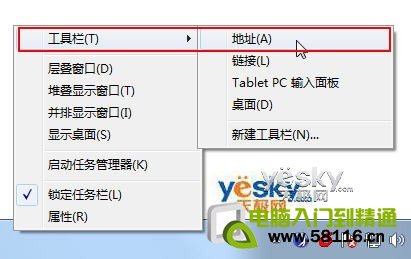
图示:勾选Win7任务栏的地址工具栏
这时将Win7任务栏右侧会出现一个带输入框的地址栏,可不要小瞧这个地址栏,这是一个非常直观小巧好用的工具。我们不但可以直接输入网址快速打开网站,还能直接打开缺省浏览器和搜索引擎直接搜索输入的关键字,如果输入“计算机”、“控制面板”或者应用程序名称,它还可以直接打开Win7的资源管理器、控制面板以及对应的桌面程序。

图示:Win7任务栏出现地址工具栏
比如我们输入“CMD”,可以直接打开命令行窗口。

图示:Win7任务栏的地址工具栏打开命令行窗口
输入“计算机”,可以直接打开资源管理器。

图示:Win7任务栏的地址工具栏打开Win7资源管理器
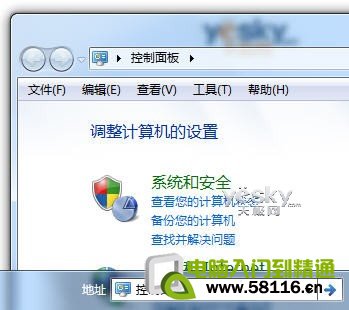
图示:Win7任务栏的地址工具栏打开控制面板
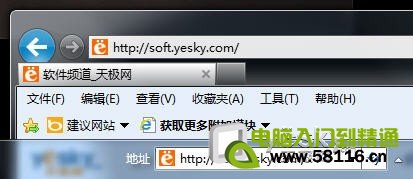
图示:Win7任务栏的地址工具栏打开网址
如果不想在Win7任务栏上放置地址栏工具,用鼠标右键点击Win7任务栏空白处,从右键菜单中选择“工具栏”,取消勾选“地址”就可以了。
以上就是小编分享的win7系统任务栏添加多功能地址栏的操作方法有碰到这样问题的用户们不妨可以按照上面的方法步骤来进行解决吧,小编会竭尽所能把大家想知道的电脑知识分享开来。
相关文章
-

搞定win7系统老是要激活的详细方法
近日在小编的调查中察觉win7系统老是要激活的问题大多数朋友不知道怎么处理,针对这个问题小编就整理总结出win7系统老是要激活的处理流程,于是有不少朋友向我询问win7系统老是要
2021-09-12 11:15 -

图文说明win7系统电脑使用USB连接手机网络上网的操作方法
近日在小编的调查中察觉win7系统电脑使用USB连接手机网络上网的问题大多数朋友不知道怎么处理,针对win7系统电脑使用USB连接手机网络上网的问题,我给大家整理总结了详细的解决步
2021-09-27 12:03 -

技术员教你解决win7系统启动服务提示错误1068依赖服务或组无法启动的详细办法
根据小伙伴们的反馈以及小编自己的观察,发现win7系统启动服务提示错误1068依赖服务或组无法启动的问题是很多朋友的困扰,针对这个问题小编就整理总结出win7系统启动服务提示错误
2021-07-19 12:42 -

图文解说win7系统安装360浏览器提示相关文件或文件夹被锁定的思路
想必大家都遇到过win7系统安装360浏览器提示相关文件或文件夹被锁定的问题吧,大多数朋友还不知道怎么处理即使解决起来很简单,不过有部分网友还是不懂得win7系统安装360浏览器提示
2021-10-09 17:03 -

老司机教你设置win7系统连接VPN后不能访问内网的处理方式
想必大家都遇到过win7系统连接VPN后不能访问内网的问题吧,大多数朋友还不知道怎么处理针对win7系统连接VPN后不能访问内网的问题,我给大家整理总结了详细的解决步骤。虽然处理起来
2021-10-12 03:57 -

手把手教你win7系统更新时出现错误代码8024402c的设置方法
使用电脑的时候,小伙伴们有的就会碰到win7系统更新时出现错误代码8024402c类似的操作困难,针对win7系统更新时出现错误代码8024402c的问题,我给大家整理总结了详细的解决步骤。于是
2021-09-26 06:24
最新系统下载
-
 1
1游戏专用Ghost Win7 64位旗舰版 V2022.03
发布日期:2022-06-06大小:5.60 GB
-
 2
2技术员联盟Ghost Win7 64位旗舰版 V2022.03
发布日期:2022-06-02大小:5.55 GB
-
 3
3雨林木风Ghost Win7系统64位旗舰版 V2021.09
发布日期:2022-05-17大小:3.96GB
-
 4
4雨林木风win7系统64位旗舰版 V2022.05
发布日期:2022-05-13大小:3.96GB
-
 5
5雨林木风GHOST WIN7系统64位旗舰版 V2021.08
发布日期:2022-04-26大小:3.96GB
-
 6
6番茄花园GHOST WIN7系统64位旗舰版 V2021.08
发布日期:2022-04-25大小:3.95GB
-
 7
7游戏专用 Ghost Win7 32位稳定版 V2022.03
发布日期:2022-04-24大小:4.13 GB
热门系统排行
-
 1
1番茄花园 Ghost Win7 64位纯净版 v2021.02
发布日期:2021-09-25人气:307
-
 2
2深度技术 Ghost Win7 64位纯净版 v2021.02
发布日期:2021-09-16人气:211
-
 3
3深度技术 Ghost Win7 64位旗舰版 v2021.02
发布日期:2021-10-01人气:202
-
 4
4电脑公司 Ghost Win7 32位旗舰版 v2021.10
发布日期:2021-10-25人气:199
-
 5
5番茄花园 Ghost Win7 32位纯净版 v2021.02
发布日期:2021-10-17人气:184
-
 6
6电脑公司 Ghost Win7 32位纯净版 v2021.02
发布日期:2021-10-02人气:184
-
 7
7电脑公司 Ghost Win7 64位纯净版 v2021.02
发布日期:2021-09-01人气:184
热门系统教程
-
 1
1搞定win7系统老是要激活的详细方法
发布日期:2021-09-12人气:1740
-
 2
2图文说明win7系统电脑使用USB连接手机网络上网的操作方法
发布日期:2021-09-27人气:1382
-
 3
3技术员教你解决win7系统启动服务提示错误1068依赖服务或组无法启动的详细办法
发布日期:2021-07-19人气:950
-
 4
4图文解说win7系统安装360浏览器提示相关文件或文件夹被锁定的思路
发布日期:2021-10-09人气:933
-
 5
5老司机教你设置win7系统连接VPN后不能访问内网的处理方式
发布日期:2021-10-12人气:842
-
 6
6手把手教你win7系统更新时出现错误代码8024402c的设置方法
发布日期:2021-09-26人气:829
-
 7
7技术员为你解决win7系统无法连接打印机报错代码0x00000057的设置教程
发布日期:2021-10-06人气:766














